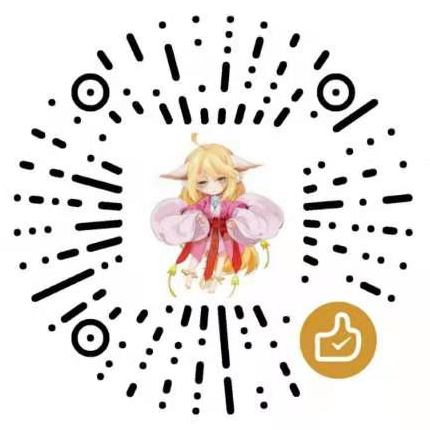iOS App 签名机制
先说一下名词
Certificates
证书是用来给应用程序签名的,只有经过签名的应用程序才能保证他的来源是可信任的,并且代码是完整的, 未经修改的。
众所周知,我们申请一个Certificate之前,需要先申请一个Certificate Signing Request (CSR) 文件,而这个过程中实际上是生成了一对公钥和私钥,保存在你Mac的Keychain中。代码签名正是使用这种基于非对称秘钥的加密方式,用私钥进行签名,用公钥进行验证。如下图所示,在你Mac的keychain的login中存储着相关的公钥和私钥,而证书中包含了公钥。你只能用私钥来进行签名,所以如果没有了私钥,就意味着你不能进行签名了,所以就无法使用这个证书了,此时你只能revoke之前的证书再申请一个。因此在申请完证书时,最好导出并保存好你的私钥。当你想与其他人或其他设备共享证书时,把私钥传给它就可以了。私钥保存在你的Mac中,而苹果生成的Certificate中包含了公钥。当你用自己的私钥对代码签名后,苹果就可以用证书中的公钥来进行验证,确保是你对代码进行了签名,而不是别人冒充你,同时也确保代码的完整性等。
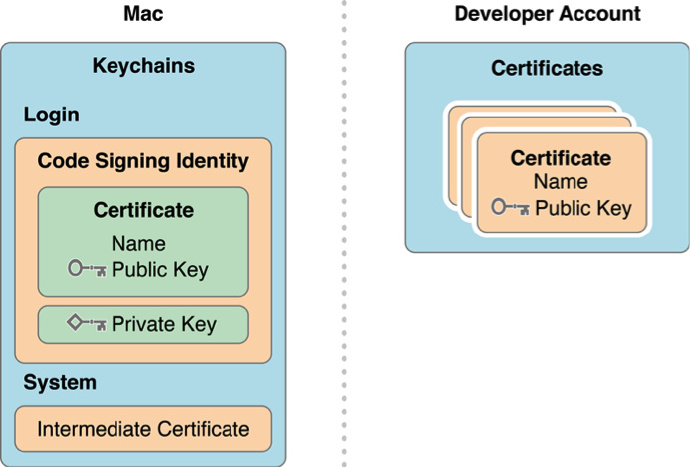
证书主要分为两类:Development和Production,Development证书用来开发和调试应用程序,Production主要用来分发应用程序(根据证书种类有不同作用),下面是证书的分类信息:(括号内为证书有效期)
(注:不同类型的开发者账户所能创建的证书种类不同)
Development
- App Development (1年):用来开发和真机调试应用程序。
- Push Development (1年):用来调试Apple Push Notification
Production
- In-House and Ad Hoc (3年):用来发布In-House和AdHoc的应用程序。
- App Store :用来发布提交App Store的应用程序。
- MDM CSR
- Push Production (1年):用来在发布版本中使用Apple Push Notification。
- Pass Type ID Certificate
- Website Push ID Certificate
App ID
App ID用于标识一个或者一组App,App ID应该是和Xcode中的Bundle ID是一致的或者匹配的。App ID主要有以下两种:
Explicit App ID:唯一的App ID,这种App ID用于唯一标识一个应用程序,例如com.ABC.demo1,标识Bundle ID为com.ABC.demo1的程序。
Wildcard App ID:通配符App ID,用于标识一组应用程序。例如*可以表示所有应用程序,而com.ABC.*可以表示以com.ABC开头的所有应用程序。
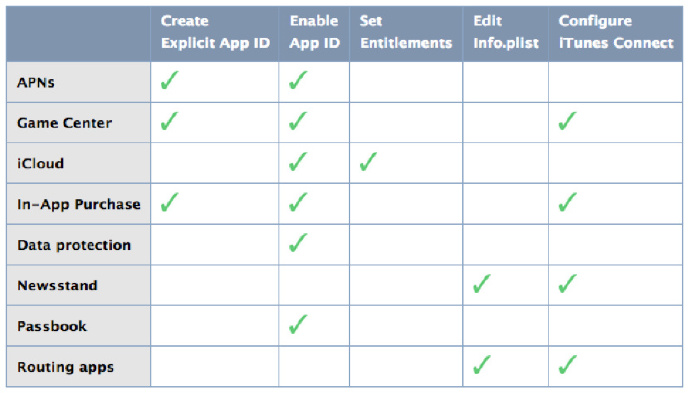
如果你的App使用上述的任何一种service,就要按照要求去配置。
Device
Device最简单了,就是iOS设备。Devices中包含了该账户中所有可用于开发和测试的设备。 每台设备使用UDID来唯一标识。
每个账户中的设备数量限制是100个。Disable 一台设备也不会增加名额,只能在membership year 开始的时候才能通过删除设备来增加名额。
Provisioning Profile
一个Provisioning Profile文件包含了上述的所有内容:证书、App ID、设备。而且这个Provisioning Profile文件会在打包时嵌入.ipa的包里。
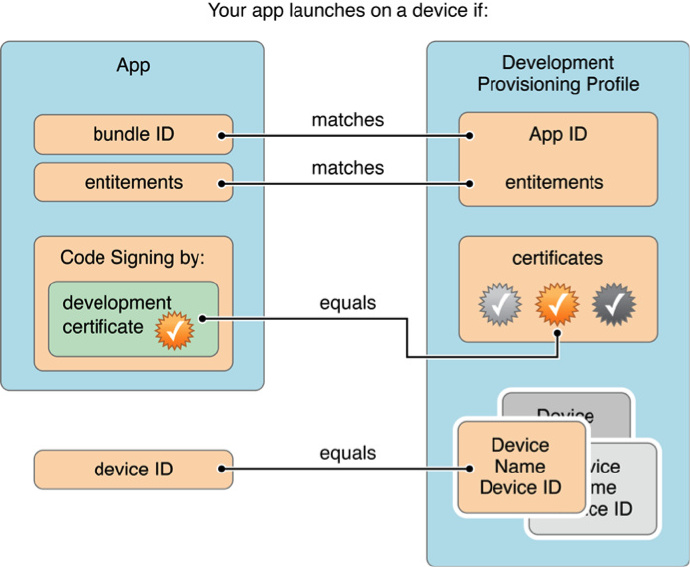
言归正传说说签名原理
参考大神博客
直接呈现大神总结的:
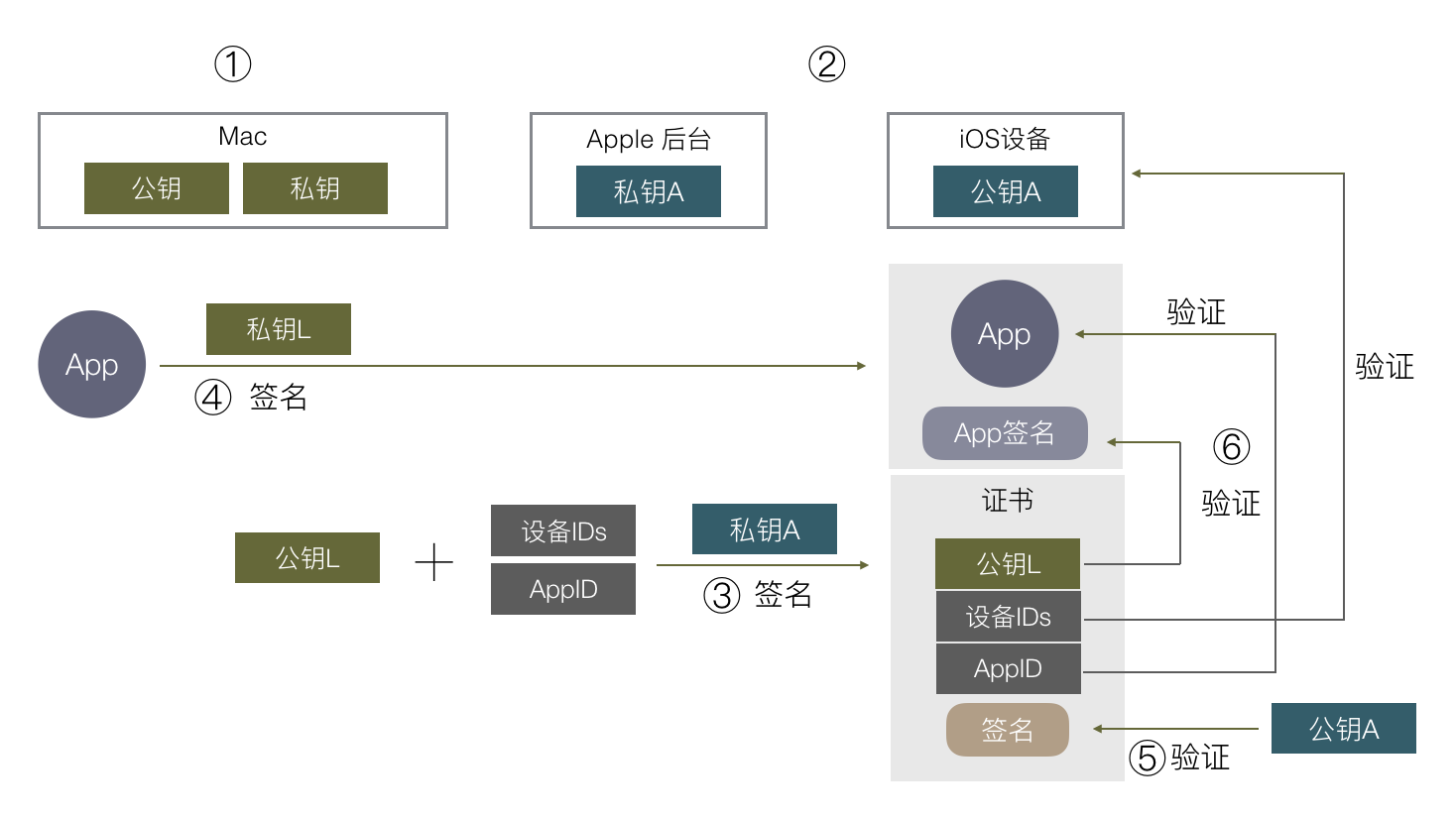
再列一遍整个流程:
- 在你的 Mac 开发机器生成一对公私钥,这里称为公钥L,私钥L。L:Local
- 苹果自己有固定的一对公私钥,跟上面 AppStore 例子一样,私钥在苹果后台,公钥在每个 iOS 设备上。这里称为公钥A,私钥A。A:Apple
- 把公钥 L 传到苹果后台,用苹果后台里的私钥 A 去签名公钥 L。得到一份数据包含了公钥 L 以及其签名,把这份数据称为证书。
- 在苹果后台申请 AppID,配置好设备 ID 列表和 APP 可使用的权限,再加上第③步的证书,组成的数据用私钥 A 签名,把数据和签名一起组成一个 Provisioning Profile 文件,下载到本地 Mac 开发机。
- 在开发时,编译完一个 APP 后,用本地的私钥 L 对这个 APP 进行签名,同时把第④步得到的 Provisioning Profile 文件打包进 APP 里,文件名为 embedded.mobileprovision,把 APP 安装到手机上。
- 在安装时,iOS 系统取得证书,通过系统内置的公钥 A,去验证 embedded.mobileprovision 的数字签名是否正确,里面的证书签名也会再验一遍。
- 确保了 embedded.mobileprovision 里的数据都是苹果授权以后,就可以取出里面的数据,做各种验证,包括用公钥 L 验证APP签名,验证设备 ID 是否在 ID 列表上,AppID 是否对应得上,权限开关是否跟 APP 里的 Entitlements 对应等。
开发者证书从签名到认证最终苹果采用的流程大致是这样,还有一些细节像证书有效期/证书类型等就不细说了。
概念和操作
上面的步骤对应到我们平常具体的操作和概念是这样的:
- 第 1 步对应的是 keychain 里的 “从证书颁发机构请求证书”,这里就本地生成了一对公私钥,保存的 CertificateSigningRequest 就是公钥,私钥保存在本地电脑里。
- 第 2 步苹果处理,不用管。
- 第 3 步对应把 CertificateSigningRequest 传到苹果后台生成证书,并下载到本地。这时本地有两个证书,一个是第 1 步生成的,一个是这里下载回来的,keychain 会把这两个证书关联起来,因为他们公私钥是对应的,在XCode选择下载回来的证书时,实际上会找到 keychain 里对应的私钥去签名。这里私钥只有生成它的这台 Mac 有,如果别的 Mac 也要编译签名这个 App 怎么办?答案是把私钥导出给其他 Mac 用,在 keychain 里导出私钥,就会存成 .p12 文件,其他 Mac 打开后就导入了这个私钥。
- 第 4 步都是在苹果网站上操作,配置 AppID / 权限 / 设备等,最后下载 Provisioning Profile 文件。
- 第 5 步 XCode 会通过第 3 步下载回来的证书(存着公钥),在本地找到对应的私钥(第一步生成的),用本地私钥去签名 App,并把 Provisioning Profile 文件命名为 embedded.mobileprovision 一起打包进去。这里对 App 的签名数据保存分两部分,Mach-O 可执行文件会把签名直接写入这个文件里,其他资源文件则会保存在 _CodeSignature 目录下。
- 第 6 – 7 步的打包和验证都是 Xcode 和 iOS 系统自动做的事。
这里再总结一下这些概念:
- 证书:内容是公钥或私钥,由其他机构对其签名组成的数据包。
- Entitlements:包含了 App 权限开关列表。
- CertificateSigningRequest:本地公钥。
- p12:本地私钥,可以导入到其他电脑。
- Provisioning Profile:包含了 证书 / Entitlements 等数据,并由苹果后台私钥签名的数据包。